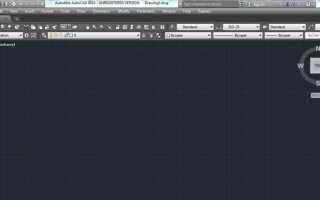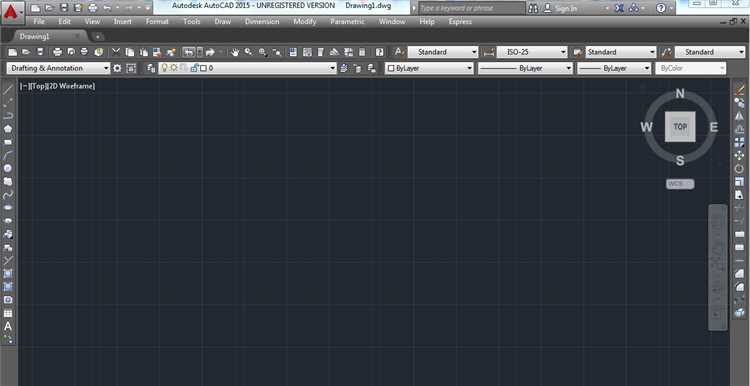
AutoCAD 2018 по умолчанию запускается с ленточным интерфейсом, ориентированным на современных пользователей. Однако для многих специалистов, привыкших к классическому стилю предыдущих версий (до 2009 года), важна возможность вернуть панель инструментов и строку меню. Несмотря на то, что классический интерфейс официально удалён из стандартных рабочих пространств, его можно восстановить вручную с помощью встроенных средств настройки.
Первым шагом является активация командной строки MENUBAR и установка значения 1. Это возвращает строку меню в верхней части окна. Далее следует использовать команду TOOLBAR с указанием конкретной панели, например TOOLBAR DRAW, чтобы отобразить нужные элементы. Эти действия позволяют вручную воссоздать функциональную среду, аналогичную классическому оформлению.
Для удобства рекомендуется сохранить пользовательскую рабочую среду. Через меню Manage > Customization > User Interface (CUI) можно создать новую рабочую среду, добавить отображаемые панели и закрепить их положение. Это обеспечит постоянный доступ к классическому виду при каждом запуске AutoCAD.
Особое внимание стоит уделить панели Properties и командной строке. Их активация через CTRL+1 и CTRL+9 соответственно критически важна для полноценной работы. Кроме того, полезно отключить ненужные вкладки ленты и закрепить панели вручную, чтобы избежать их случайного скрытия.
Отключение интерфейса ленты и переход в рабочую среду «AutoCAD Classic»

Для перехода к классическому интерфейсу необходимо отключить ленту и активировать рабочее пространство «AutoCAD Classic», которое по умолчанию может быть недоступно в AutoCAD 2018. Чтобы отключить ленту, в командной строке введите RIBBONCLOSE и нажмите Enter. Интерфейс мгновенно переключится в упрощённый режим без ленты.
Если среда «AutoCAD Classic» отсутствует в списке, её потребуется создать вручную. Введите WSCURRENT и проверьте доступные рабочие пространства. Для создания нового интерфейса в классическом стиле откройте команду CUI (Customize User Interface).
В дереве конфигурации найдите раздел Workspaces, кликните правой кнопкой мыши и выберите New Workspace. Назовите рабочее пространство, например, «Classic». Перейдите в раздел Toolbars, установите флажки на панели «Draw», «Modify», «Layers», «Properties», «Standard» и другие, необходимые для работы.
В блоке Menus активируйте меню «File», «Edit», «View», «Insert» и т.д. Чтобы интерфейс стал привычным, отключите вкладку Ribbon Tabs, убрав все элементы из списка активных. Сохраните изменения, установите рабочее пространство «Classic» как текущее, выбрав его через команду WSCURRENT или с помощью переключателя в строке состояния.
Для закрепления результата введите MENUBAR и установите значение 1 – это включит классическое строковое меню. Настройка завершена: AutoCAD отобразит классическую панель инструментов, меню и командную строку без использования ленты.
Добавление панели инструментов «Классическая» через команду CUI
Откройте командную строку AutoCAD и введите CUI, затем нажмите Enter. В окне «Customize User Interface» в левой части разверните раздел Toolbars.
Найдите элемент Classic или панели, начинающиеся с «Classic», такие как Classic Draw, Classic Modify. Если они отсутствуют, убедитесь, что активен файл настроек acad.cuix. Для этого в верхней части окна проверьте, открыт ли именно он – при необходимости загрузите его через правый клик и выбор пункта Load Partial Customization File.
Перетащите нужные панели из списка Toolbars в раздел Workspaces – откройте рабочее пространство Drafting & Annotation или создайте новое. Разверните вложения и перетащите панели в подраздел Toolbars рабочего пространства.
После внесённых изменений нажмите Apply, затем OK. В командной строке введите WORKSPACE, выберите рабочее пространство, в которое добавили панели, и активируйте его.
Если панели не отображаются, откройте меню View → Toolbars и вручную активируйте нужные элементы. Для постоянного сохранения конфигурации выполните команду WSSAVE и присвойте имя рабочему пространству.
Настройка отображения стандартных панелей инструментов
Для активации классических панелей инструментов в AutoCAD 2018 необходимо включить рабочее пространство «AutoCAD Classic», которая по умолчанию отсутствует в списке доступных. Последовательно выполните следующие действия:
- Откройте командную строку и введите MENUBAR, установите значение 1, чтобы отобразить строку меню.
- В меню Сервис выберите Рабочее пространство → Управление рабочими пространствами.
- Создайте новое рабочее пространство или скопируйте текущее. Назовите его, например, «Классика».
- Перейдите в меню Вид → Панели инструментов → AutoCAD и включите нужные панели: Рисование, Редактирование, Слои, Свойства, Размеры, Текст.
- Разместите панели вручную на экране, закрепите их при необходимости.
- В меню Сервис снова откройте Рабочее пространство и нажмите Сохранить текущие настройки в созданное рабочее пространство.
Если нужные панели недоступны, используйте команду TOOLBAR в командной строке. Введите имя панели, например, Draw, и нажмите Enter. Повторите для всех требуемых панелей.
Для ускорения доступа рекомендуется привязать пользовательскую рабочую среду к верхней панели с помощью команды CUI (Customize User Interface). Найдите нужное рабочее пространство и задайте его как отображаемое по умолчанию.
Сохранение пользовательского рабочего пространства с классическим видом
После настройки классического интерфейса в AutoCAD 2018 важно зафиксировать изменения в виде пользовательского рабочего пространства. Это позволит быстро переключаться к привычному виду без повторной настройки.
Откройте вкладку «Вид» и нажмите кнопку «Рабочее пространство» в группе «Интерфейс». Выберите пункт «Сохранить текущее как…». Введите понятное имя, например, «Классический интерфейс», и нажмите «ОК».
Перейдите в меню «Настройка» (CUI), в командной строке введите CUI и нажмите Enter. В дереве настроек в разделе «Рабочие пространства» найдите созданное вами пространство. Убедитесь, что оно содержит элементы: классическую панель инструментов, строку меню, стандартную и рисовальную панели. Если чего-то не хватает – добавьте вручную, перетащив нужные элементы из разделов «Панели инструментов» и «Меню».
Для автоматического применения интерфейса при запуске AutoCAD откройте окно параметров (команда OPTIONS), на вкладке «Открытие и сохранение» укажите нужное рабочее пространство как стартовое. Это избавит от необходимости ручного переключения каждый раз при запуске.
Для экспорта рабочего пространства используйте команду WSSAVE и инструмент «Параметры» в разделе «Профили». Экспортируйте текущий профиль в файл ARG и сохраните его. Это особенно важно при переустановке AutoCAD или переносе настроек на другой компьютер.
Переназначение горячих клавиш под классический стиль работы
Классический интерфейс AutoCAD предполагает интенсивную работу с клавиатурой. Чтобы повысить эффективность, необходимо перенастроить сочетания клавиш, соответствующие старому стилю взаимодействия.
- Откройте команду CUI (Customize User Interface) через строку команд.
- В левой панели найдите раздел Keyboard Shortcuts > Shortcut Keys.
- Для переназначения выберите существующую комбинацию или создайте новую через правый клик по списку и пункт New Shortcut Key.
Рекомендуемые переназначения для приближения к классике:
- Ctrl+1 – вызвать Properties (панель свойств объектов).
- Ctrl+2 – открыть DesignCenter.
- Ctrl+3 – запустить Tool Palettes.
- Ctrl+0 – включение/отключение всех панелей (Clean Screen).
- Alt+F8 – запуск макроса или скрипта (если использовалось ранее в классическом стиле).
Для возврата к стандартной комбинации:
- Выделите нужную команду в CUI.
- Удалите или измените назначенное сочетание клавиш в правой панели.
После изменений обязательно нажмите Apply, затем OK. Рекомендуется экспортировать модифицированный файл интерфейса через Transfer вкладку, чтобы сохранить собственный классический профиль.
Включение строки меню и стандартных кнопок управления

Для включения строки меню и стандартных кнопок управления в AutoCAD 2018 необходимо выполнить несколько шагов в настройках интерфейса программы. Эти элементы могут быть скрыты по умолчанию для оптимизации рабочего пространства.
Для начала откройте командную строку и введите команду MENUBAR, после чего нажмите Enter. В появившемся окне установите значение 1 для включения строки меню. Установив это значение, вы сможете вернуть стандартное меню, которое обычно включает разделы «Файл», «Правка», «Вид» и другие.
Если нужно отобразить стандартные кнопки управления, например, кнопки «Сохранить», «Отменить» и «Повторить», откройте меню настроек с помощью команды OPTIONS. В открывшемся окне перейдите во вкладку Display и найдите раздел Window Elements. Здесь активируйте отображение панели инструментов, которая включает эти кнопки.
Для активации кнопок управления в верхней части экрана используйте команду CUI (Customize User Interface). В открывшемся диалоговом окне выберите нужную панель инструментов и перетащите её в верхнюю часть интерфейса, где обычно располагаются кнопки управления. Если панель инструментов ещё не активирована, установите её видимость в списке доступных панелей.
После завершения настроек не забудьте сохранить изменения, чтобы они сохранялись при каждом запуске программы.
Импорт интерфейса из более ранних версий AutoCAD
В AutoCAD 2018 появилась возможность импортировать интерфейс из более старых версий программы, что может быть полезно для пользователей, привыкших к прежнему расположению инструментов и панелей. Этот процесс позволяет сохранить знакомую рабочую среду, минимизируя время на адаптацию.
Для начала необходимо зайти в меню «Параметры» через команду OPTIONS или в правом нижнем углу экрана. В появившемся окне выберите вкладку «Профили». Здесь доступен пункт «Импортировать профиль», который позволит загрузить настройки интерфейса предыдущих версий AutoCAD, включая интерфейс 2016 и более ранних релизов.
При импорте интерфейса все настроенные панели инструментов, области рисования, а также клавиатурные сокращения и схемы команд будут перенесены в AutoCAD 2018. Однако стоит учитывать, что интерфейс старых версий может не поддерживать все новые функции, такие как обновленные панели или улучшенные инструменты рисования.
Для точного переноса интерфейса старой версии важно сохранить совместимость с используемой версией AutoCAD. В некоторых случаях элементы, которые не могут быть поддержаны новой версией, могут быть изменены или отключены автоматически. Например, панели инструментов, использующие старые скрипты, могут потребовать дополнительной настройки после импорта.
Для наиболее корректного импорта рекомендуется сначала экспортировать текущие настройки из старой версии через команду «EXPORT» в меню «Параметры». Это позволит сохранить все индивидуальные настройки, включая пользовательские панели и горячие клавиши, перед их импортом в AutoCAD 2018.
После импорта старого интерфейса, возможно, потребуется внести небольшие корректировки для оптимальной работы с новыми инструментами и функциями. Это может включать настройку новых команд, изменение конфигурации панели инструментов или адаптацию под особенности работы с большими файлами и новым механизмом визуализации.
Восстановление классического интерфейса после сброса настроек
После сброса настроек в AutoCAD 2018 интерфейс может измениться, что затруднит работу пользователей, привыкших к классической настройке. Восстановить классический интерфейс можно несколькими способами.
Первым шагом является использование команды OPTIONS, которая открывает диалоговое окно настроек. В этом окне нужно перейти на вкладку Profiles и выбрать профиль с классической настройкой. Если такой профиль отсутствует, его можно создать вручную или загрузить стандартный профиль, который был предустановлен в AutoCAD.
Для восстановления панели инструментов необходимо использовать команду CUI (Custom User Interface). Это откроет редактор пользовательского интерфейса, где можно добавить или удалить панели, кнопки и другие элементы интерфейса, вернув их к классическому виду. Для этого в редакторе нужно зайти в раздел Toolbars и вручную добавить все необходимые панели, которые отображались в старой версии.
Если интерфейс был сброшен до состояния по умолчанию и классические элементы не отображаются, можно воспользоваться командой CLASSICINTERFACE. Она автоматически переключит интерфейс на классический стиль. Эта настройка полезна, если вручную настроить элементы интерфейса не удается из-за ошибок или неполадок в системе.
Еще одной опцией является настройка пользовательского интерфейса с помощью команды UI, которая позволит вам выбрать и применить классический стиль оформления интерфейса. Если после выполнения команд интерфейс все равно не возвращается к желаемому виду, возможно, потребуется перезапустить AutoCAD или восстановить систему до предыдущей рабочей точки, если были внесены другие изменения в настройки программы.
Не забывайте, что восстановление интерфейса можно выполнять не только через настройки программы, но и путем замены файлов конфигурации, если проблема затрудняет работу с графическим интерфейсом. В этом случае достаточно скачать оригинальные файлы конфигурации из официальных источников или загрузить их с резервной копии.
Вопрос-ответ:
Как можно изменить интерфейс в AutoCAD 2018 для более удобной работы?
В AutoCAD 2018 для настройки классического интерфейса достаточно перейти в меню «Система» и выбрать «Настройка пользовательского интерфейса». Это позволит выбрать, какой именно вид интерфейса вам удобен, и включить классический режим. Также можно настроить панели инструментов и изменить расположение окон, чтобы они соответствовали вашим предпочтениям.
Как вернуть старую панель инструментов в AutoCAD 2018?
Чтобы вернуть старую панель инструментов в AutoCAD 2018, откройте меню «Система», перейдите в раздел «Настройки» и выберите «Настройка пользовательского интерфейса». Здесь можно активировать классический интерфейс, который вернёт традиционную панель инструментов и меню, как это было в предыдущих версиях программы.
Можно ли настроить AutoCAD 2018 так, чтобы меню было более компактным?
Да, в AutoCAD 2018 можно уменьшить размер элементов интерфейса, чтобы сделать меню более компактным. Для этого нужно в настройках интерфейса выбрать подходящий стиль отображения. Также можно скрывать панели инструментов и отображать их по мере необходимости, что позволит сэкономить место на экране.
Что такое классический интерфейс в AutoCAD 2018 и чем он отличается от современного?
Классический интерфейс в AutoCAD 2018 — это вариант оформления программы, который использует старые меню и панели инструментов, знакомые пользователям предыдущих версий AutoCAD. Он отличается от современного интерфейса тем, что не использует ленты (ribbon), а вместо этого работает с классическими выпадающими меню и панелями. Это удобно для тех, кто привык к старым версиям программы и не хочет переходить на новый стиль.
Как настроить видимость панелей инструментов в AutoCAD 2018?
Для настройки видимости панелей инструментов в AutoCAD 2018 нужно перейти в меню «Вид», выбрать «Панели инструментов» и установить флажки напротив тех панелей, которые вы хотите видеть на экране. Также можно настроить автоскрытие панелей, чтобы они появлялись только по мере необходимости, что позволяет лучше организовать рабочее пространство.